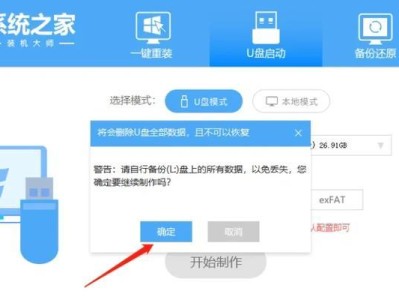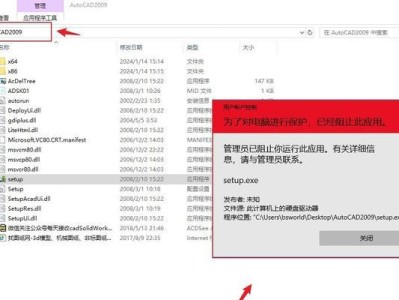在使用电脑的过程中,有时会发现电脑桌面突然变大,导致图标和文字变得模糊,给使用带来了不便。这种情况可能是由于系统设置或驱动程序问题导致的。本文将介绍如何解决这一问题,恢复电脑桌面的正常比例。
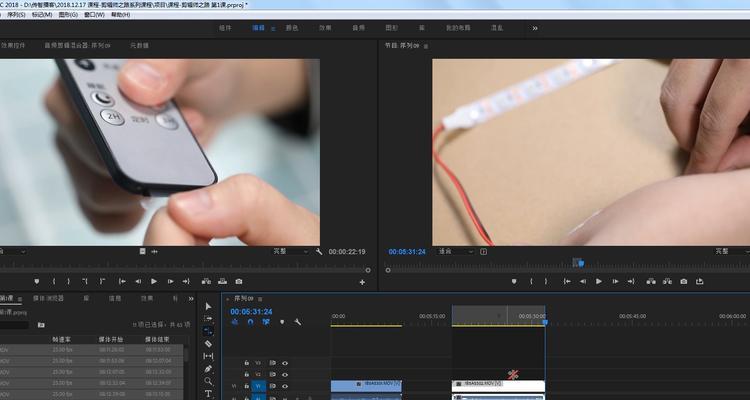
一、检查系统分辨率设置
1.确认操作系统类型和版本
首先需要确定自己使用的操作系统类型和版本,例如Windows10、macOS等,因为不同的操作系统的设置方法可能略有不同。

2.打开显示设置
在Windows系统中,点击桌面上的右键,选择“显示设置”;在macOS系统中,点击屏幕左上角的苹果图标,选择“系统偏好设置”,进入“显示”选项。
3.调整分辨率

在显示设置页面,找到“分辨率”选项,尝试调整不同的分辨率,找到合适的比例。一般情况下,选择推荐的分辨率即可恢复正常比例。
二、更新显卡驱动程序
1.确认显卡型号
点击桌面上的右键,在弹出菜单中选择“显示设置”或“屏幕分辨率”,找到“高级显示设置”或“高级设置”选项,查看显示适配器属性中的显卡型号。
2.下载最新驱动程序
在浏览器中搜索显卡厂商官网,进入官方驱动程序下载页面,根据显卡型号和操作系统版本下载最新的驱动程序安装包。
3.安装驱动程序
双击下载的驱动程序安装包,按照提示完成驱动程序的安装。安装过程可能需要重启电脑,请提前保存好未保存的文件。
三、恢复默认显示设置
1.打开显示设置页面
按照第一部分的步骤打开显示设置页面。
2.还原默认设置
在显示设置页面,找到“高级显示设置”或“高级选项”,点击“还原”按钮,将显示设置恢复为默认值。
四、重启电脑
1.关闭所有应用程序
保存所有未保存的文件,并关闭正在运行的应用程序。
2.选择重启或关机再开机
点击开始菜单,选择“重启”或“关机”,等待电脑完全关闭后再次开机。
当电脑桌面比例突然变大时,我们可以通过检查系统分辨率设置、更新显卡驱动程序、恢复默认显示设置或重启电脑来解决这一问题。如果以上方法无法解决,建议寻求专业人士的帮助,以确保电脑正常使用。